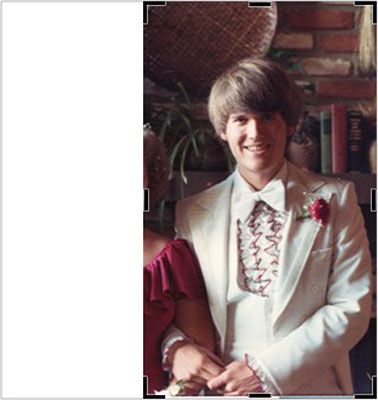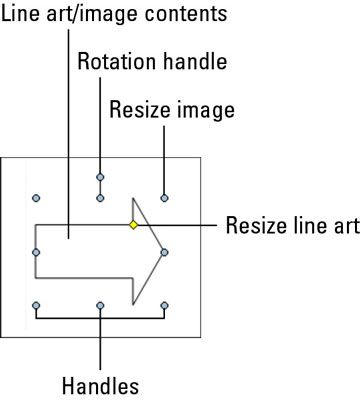Comment recadrer ou faire pivoter une image dans Word 2007
Après avoir ajouté une image ou un clip art dans Word 2007, vous pourriez trouver que vous avez une sensation de brûlure besoin de le changer. Heureusement, vous pouvez recadrer (qui est, couper une partie de) et faire pivoter les images.
Recadrer une image dans Word 2007
Dans le jargon de graphiques, recadrage fonctionne comme prendre une paire de ciseaux à une image. Vous faites l'image plus petite en éliminant une partie du contenu, tout comme certains adolescent maussade aurait coupé son ancienne petite amie d'une image de bal.
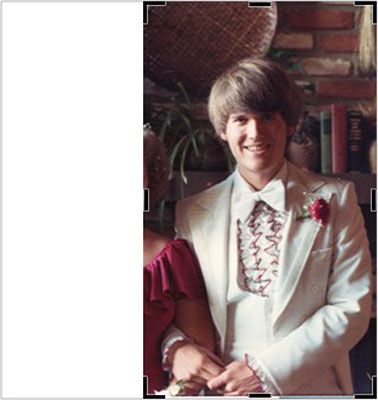
Pour la récolte, cliquez sur l'image pour le sélectionner. L'onglet Format apparaît sur le ruban. Dans l'onglet Format, cliquez sur le bouton de commande des cultures dans le groupe Taille. L'image est maintenant en mode de culture, et tout ce que vous devez faire est de glisser l'une des poignées de l'image vers l'intérieur pour la culture, qui tranche une portion de l'image. Une fois que vous avez terminé, cliquez à nouveau sur le bouton de commande des cultures pour désactiver ce mode.
Faire pivoter une image dans Word 2007
Word 2007 vous donne deux façons pratiques à tourner une image, ou tordre autour comme il est Dorothy coincé dans le cyclone sur son chemin à Oz. Cliquez d'abord sur l'image pour la sélectionner, puis choisissez votre méthode:
Le moyen facile de faire pivoter une image est d'utiliser le menu Rotation dans le groupe Organiser. Dans le menu, vous pouvez choisir de faire pivoter l'image de 90 degrés vers la gauche ou la droite ou à retourner l'image horizontalement ou verticalement.
Pour tourner librement une image, cliquez et maintenez le bouton de rotation en haut de l'image sélectionnée. Faites glisser la souris pour tourner l'image à tout angle.
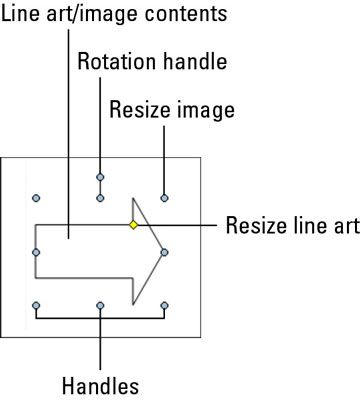
A propos Auteur
 Comment retourner et faire pivoter les objets dans PowerPoint 2013
Comment retourner et faire pivoter les objets dans PowerPoint 2013 À bascule un objet signifie pour créer une image en miroir de celui-ci. À tourner un objet signifie faire tourner autour de son centre. PowerPoint 2013 vous permet de renverser des objets horizontalement ou verticalement, de faire pivoter des…
 Comment éditer des images dans un document de 2 013 mots
Comment éditer des images dans un document de 2 013 mots Préparez vos images avant de les gifler bas dans Word 2013. Ce est parce que Word vous permet de travailler avec et éditer des graphiques, même si elle est pas un programme de graphiques. Pourtant, Word offre des fonctionnalités de retouche pour…
 Comment redimensionner une image dans Word 2007
Comment redimensionner une image dans Word 2007 Après avoir inséré un graphique (que ce soit une image, clip art, ou une forme automatique) dans Word 2007, vous voudrez probablement pour la redimensionner à votre convenance. Redimensionnement d'une image est un jeu d'enfant. Agrandir1Cliquez…
 Ajout d'une image à un document Word 2007
Ajout d'une image à un document Word 2007 Si vous avez une image ou un autre type d'image ou un fichier graphique sur votre ordinateur que vous souhaitez ajouter à un document Word 2007, Word vous permet d'insérer le droit de fichier sur la page. Ces étapes vous montrent…
 Comment modifier une image dans un document de Word 2010
Comment modifier une image dans un document de Word 2010 Word 2010 vous permet de travailler avec des graphiques (rappelez-vous juste que Word est pas un programme graphique). Vous pouvez utiliser certaines fonctions de retouche de Word pour traiter avec les illustrations d'un document.Redimensionner une…
 Comment retourner et faire pivoter des objets PowerPoint 2007
Comment retourner et faire pivoter des objets PowerPoint 2007 PowerPoint vous permet de renverser des objets sur vos diapositives PowerPoint horizontalement ou verticalement, de faire pivoter des objets en incréments de 90 degrés, ou librement pivoter un objet à tout angle. Si vous retournez un objet…
 Comment insérer des images à partir de fichiers graphiques dans Excel 2007
Comment insérer des images à partir de fichiers graphiques dans Excel 2007 Dans Excel 2007, vous pouvez insérer des images telles que des photos numériques ou les images numérisées qui sont enregistrés sous forme de fichiers graphiques dans vos feuilles de calcul.Si vous souhaitez apporter une image graphique créé…
 Comment manipuler des objets graphiques Excel 2007
Comment manipuler des objets graphiques Excel 2007 Excel 2007 fournit de nombreux outils qui vous permettent de manipuler des objets graphiques dans vos feuilles de calcul. Vous pouvez supprimer, déplacer, redimensionner, faire pivoter, retourner, et de la culture des objets, par exemple. Recadrer…
 Comment utiliser une image clip-art dans un diaporama PowerPoint 2007 fond
Comment utiliser une image clip-art dans un diaporama PowerPoint 2007 fond PowerPoint est livré avec de nombreuses images clip-art. Tant qu'ils sont pâles ou transparent, clip-art rend beaux milieux des diapositives PowerPoint, en particulier sur les diapositives de titre PowerPoint. Pour ajouter une image clip-art comme…
 Galerie bionique Droid: faire pivoter ou supprimer des images
Galerie bionique Droid: faire pivoter ou supprimer des images Vous pouvez utiliser l'App Gallery sur votre Droid Bionic de faire de légères modifications à vos photos, comme la rotation des photos ou en les supprimant. Voici les étapes à suivre.Rotation vos photosImages ce flop quand ils devraient…
 Comment éditer des images sur votre tablette Nexus 7
Comment éditer des images sur votre tablette Nexus 7 L'application Galerie sur votre tablette Nexus 7 est plus que juste un album photo. Il arbore également des fonctionnalités qui vous permettent d'effectuer une chirurgie mineure d'image.Comment recadrer une image sur votre tablette Nexus 7L'un des…
 Onglet Galaxy: comment faire pivoter les photos
Onglet Galaxy: comment faire pivoter les photos Où est le haut? Eh bien, la réponse dépend de votre situation. Pour prendre des photos avec la Galaxy Tab, parfois des images ne semblent tout simplement pas “ jusqu'à, ” peu importe comment vous tournez le Tab. Pour corriger cette…
 Comment découper des photos dans la galerie Galaxy Tab
Comment découper des photos dans la galerie Galaxy Tab L'un des rares véritables commandes, de retouche d'image disponible dans l'App Galaxy Tab Galerie est la culture. Vous pouvez utiliser Crop pour découper des portions d'une image, comme lors de la suppression ex-conjoints et les condamnés à…
 Comment recadrer une image sur votre téléphone d'incendie Amazon
Comment recadrer une image sur votre téléphone d'incendie Amazon Lorsque votre appareil photo de téléphone de feu a capturé plus d'une image que vous désirez conserver, vous rogner les parties non désirées. Ce sont les mêmes adolescents chose qu'il ya âges à enlever anciens copains et copines…